イルシルをアップグレードする方法 アップグレードするとどうなる?
- 2024.08.20
- プレゼンテーション
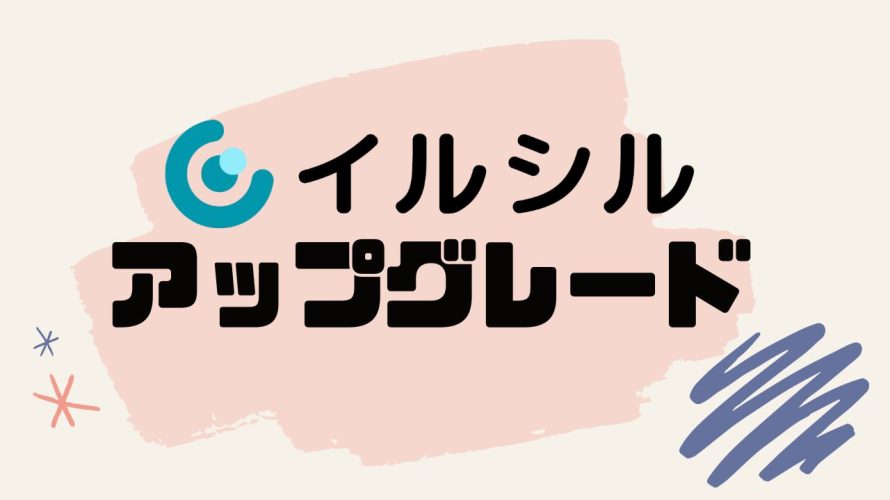
イルシルはAIを活用したスライド作成サービス。
今回はイルシルをアップグレードする方法を解説します。
 北岡ひろき(@kitaokahiro)
北岡ひろき(@kitaokahiro)
タップできるもくじ
イルシルをアップグレードする方法
公式サイトにアクセス
イルシルの公式サイトにアクセスします。
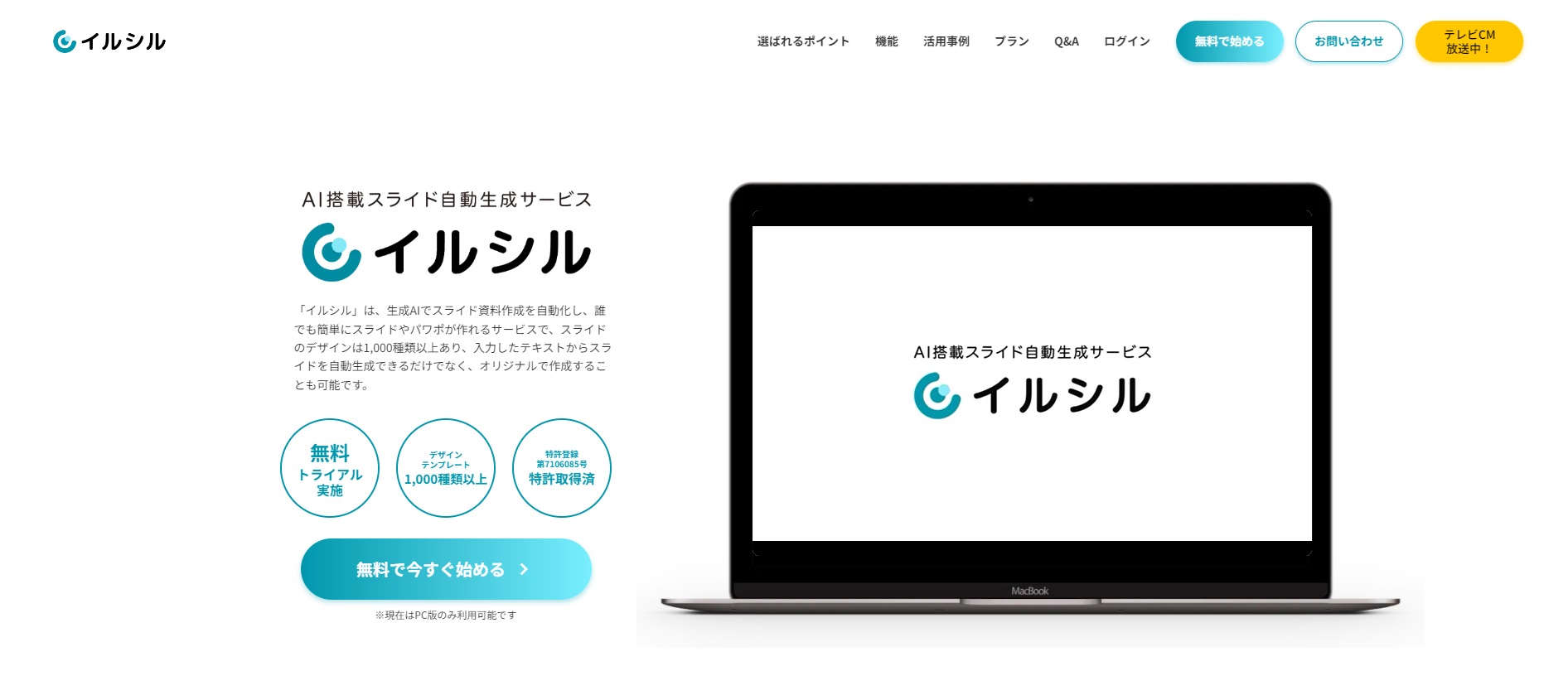
イルシルのアカウントをまだ作成していない方はまずはアカウントの作成を行いましょう。
イルシルでアカウントを作成する方法は『イルシルを無料体験する方法』の記事をご覧ください。
ログイン
イルシルのダッシュボードにログインします。
イルシルにログインする方法は『イルシルにログインする方法』の記事をご覧ください。
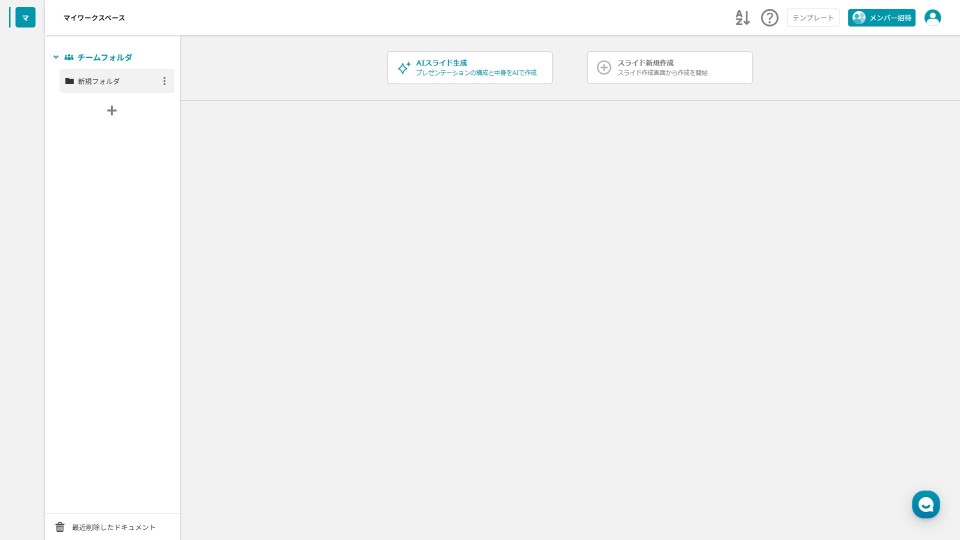
アップグレード
プランのアップグレードをします。
ユーザーアイコンをクリックします。
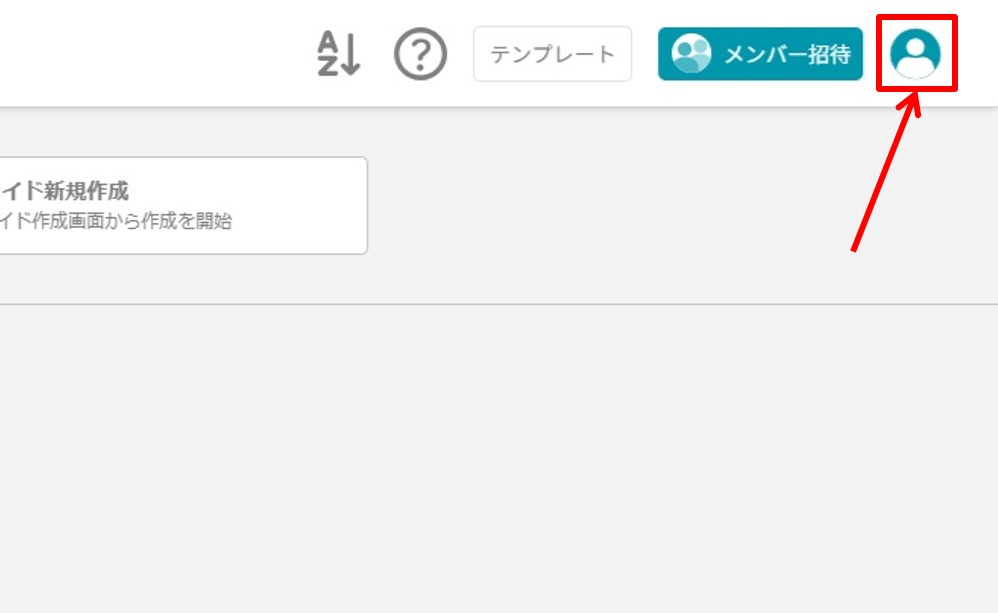
「登録情報の確認」をクリックします。
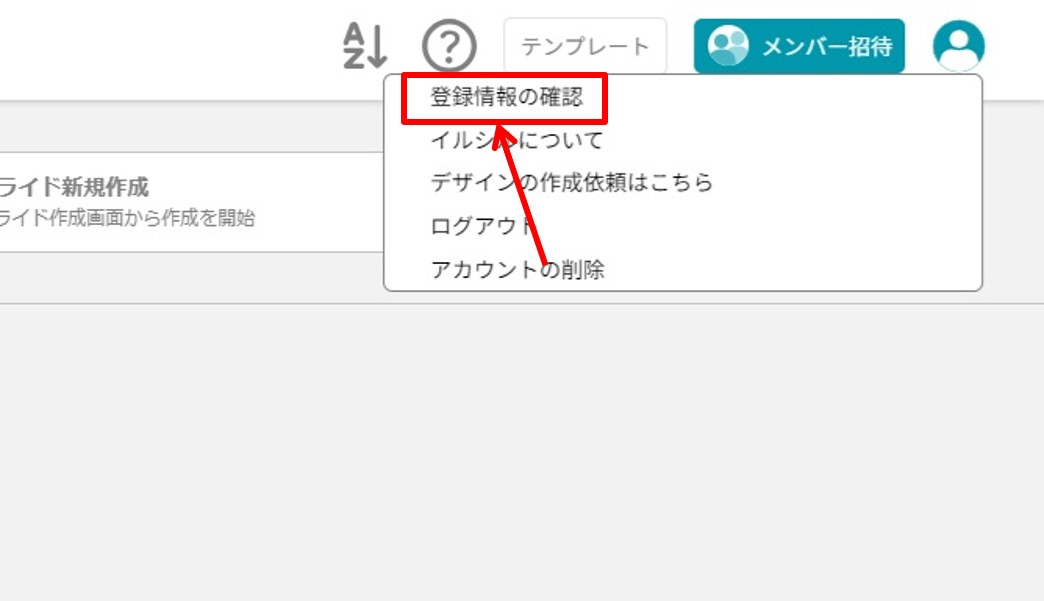
「プランの変更」をクリックします。

プラン選択
プランを選択します。
1ヶ月または6ヶ月、1年を選択。
今回はビジネスプランの「トライアルを開始」をクリックします。
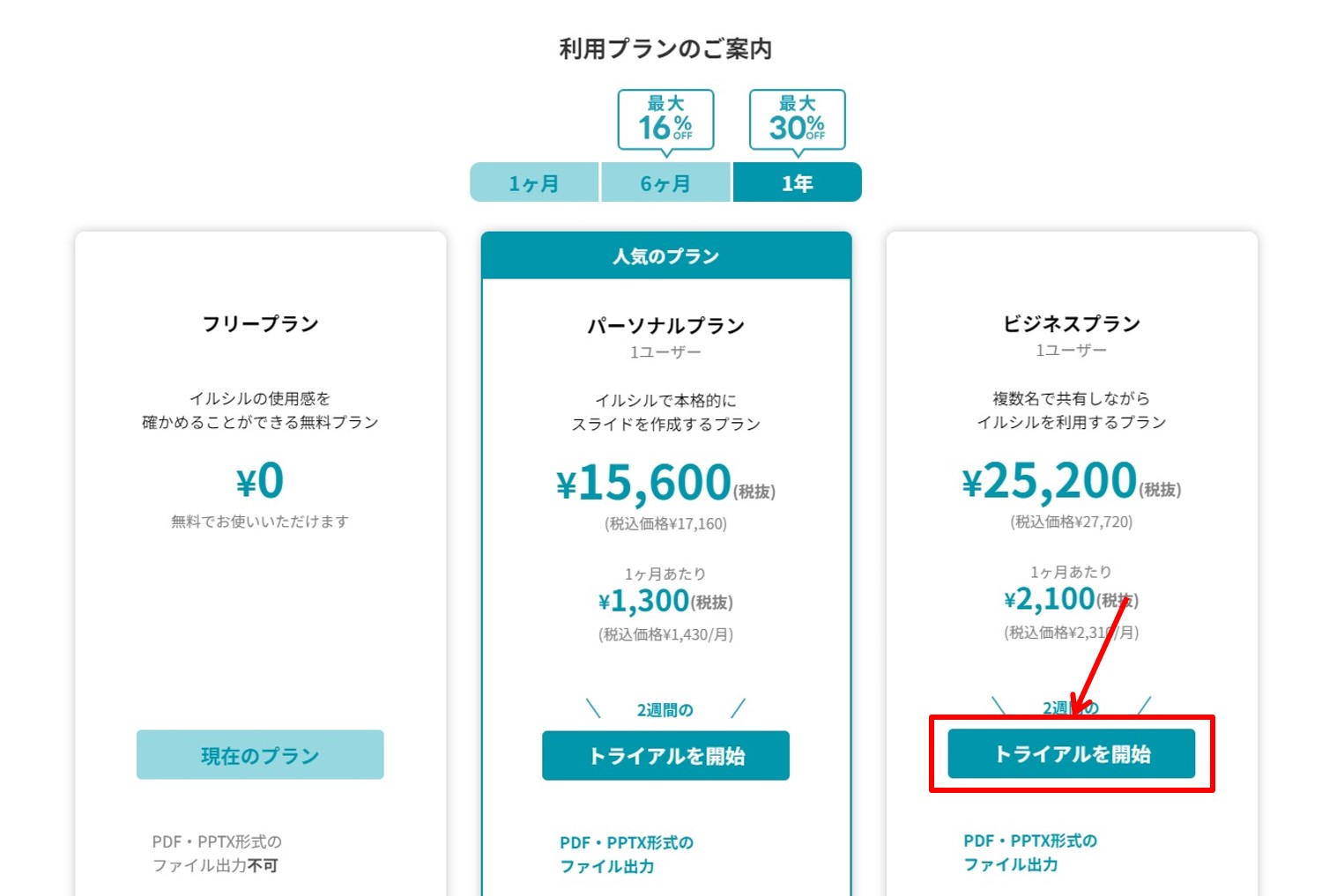
イルシルのプラン毎の価格と機能については『イルシルの価格・料金』の記事をご覧ください。
「カード情報の入力へ」をクリックします。
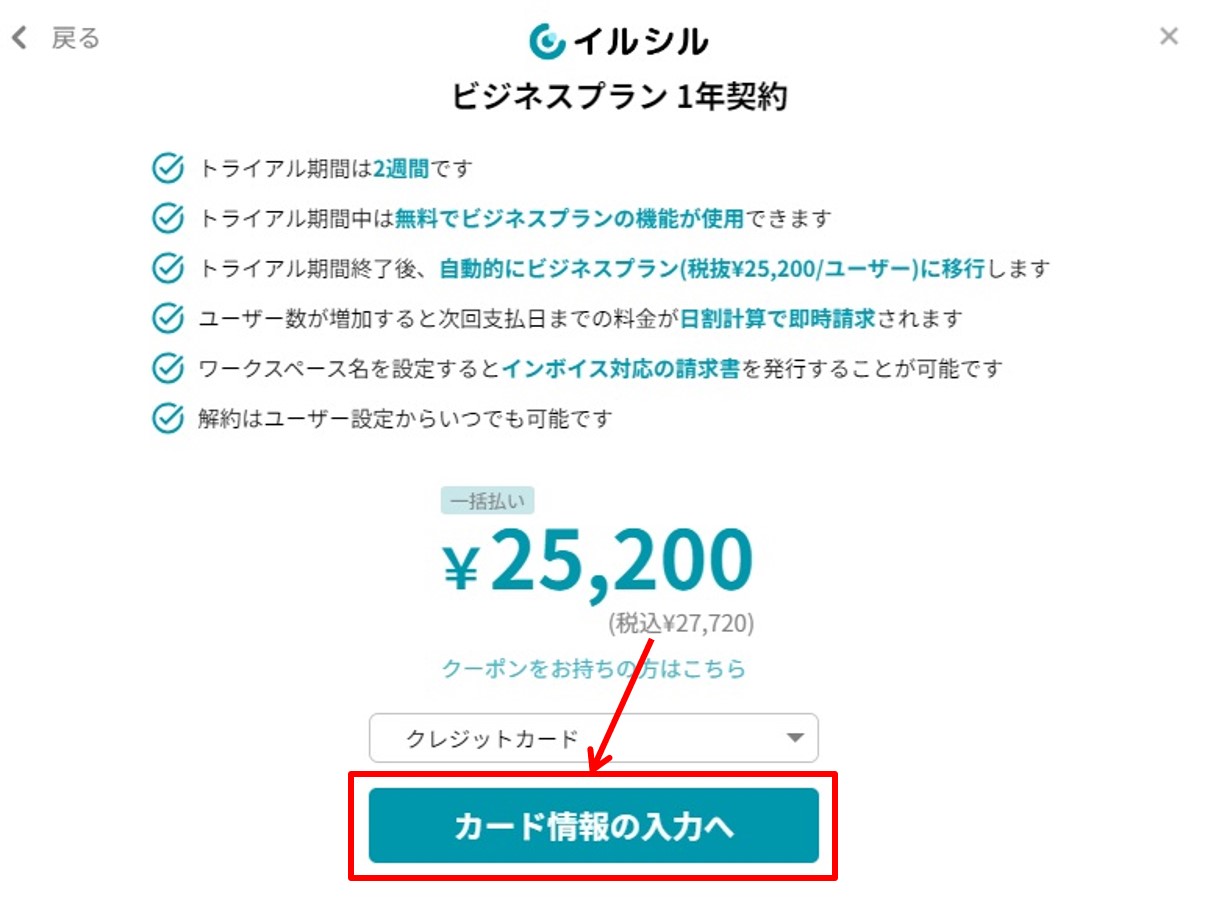
支払い情報を入力
支払い情報を入力します
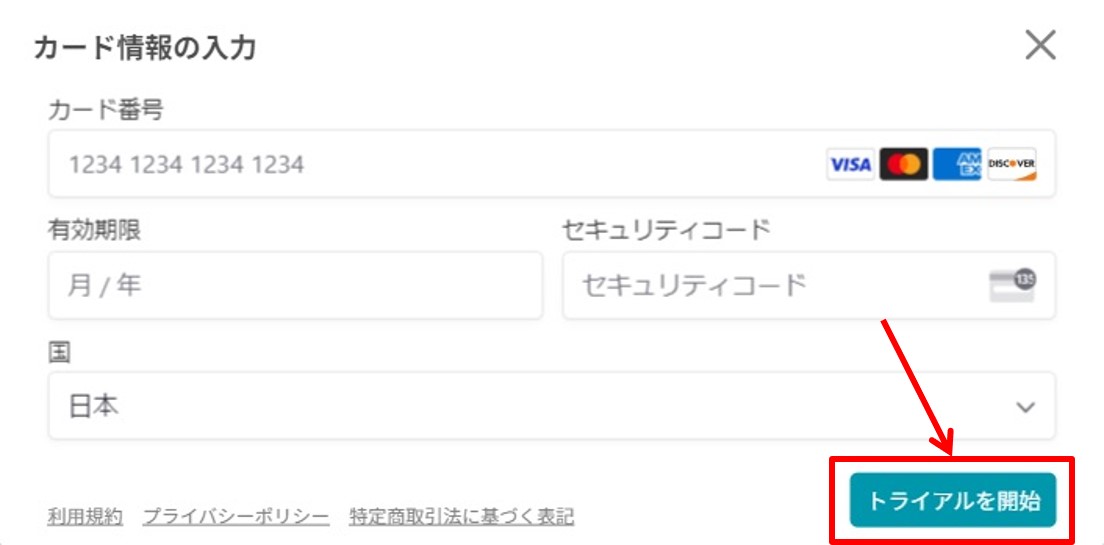
項目は次の通り
| カード番号 | カード番号を入力 |
| 有効期限 | 有効期限を入力 |
| セキュリティコード | セキュリティコードを入力 |
| 国 | 「日本」を選択 |
情報を入力したら申し込みをします。
「トライアルを開始」をクリックします。
以上でアップグレードができました。
イルシルをアップグレードするとどうなる?
スライド作成の機能向上
アップグレードにより生成AIへの指示をより具体的に設定できるようになります。
これにより出力されるスライドのクオリティが向上。
より洗練されたプレゼンテーション資料を作成することが可能です。
無制限のドキュメント作成
アップグレードプランでは作成できるスライドの数が無制限になります。
これによりプロジェクトやプレゼンテーションのニーズに応じて自由に資料を作成できます。
カスタムテンプレートの登録
自社のブランドに合わせたテンプレートを登録できる機能が追加されより一貫性のあるデザインの資料を作成することができます。
ファイル出力機能
アップグレード後は作成したスライドをPDFやPPTX形式で出力できるようになります。
これにより他のプラットフォームでの利用や共有が容易になります。
新機能の追加
アップグレードに伴い画像やPDFからスライドを生成する機能も利用可能になります。
これにより既存の資料を簡単にスライド形式に変換でき作業効率がさらに向上します。
イルシルのよくある質問
 イルシルのよくある質問をご紹介します。
イルシルのよくある質問をご紹介します。
-
前の記事

イルシルにログインする方法 ログインできない時の対処法も 2024.08.20
-
次の記事

資料はAIで作成!イルシルの口コミ・評判を紹介 2024.08.20


